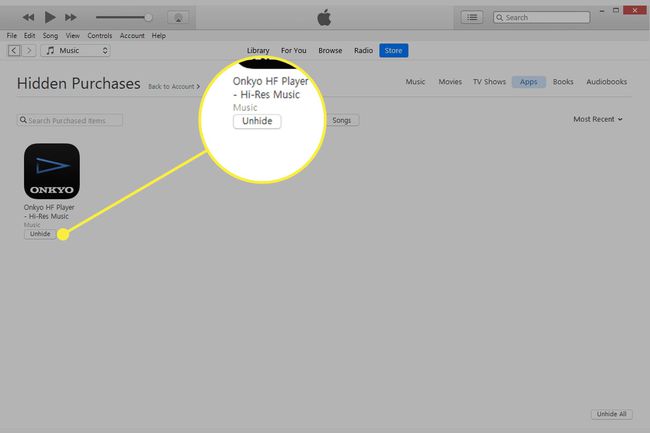Ocultar las compras de iTunes y App Store en Family Sharing
los Compartir en familia La función integrada en los dispositivos Apple facilita que cualquier miembro de una familia pueda descargar música, películas, programas de televisión, libros y aplicaciones que fueron comprados por otros miembros. Es una excelente manera para que las familias ahorren dinero y disfruten del mismo entretenimiento.
Sin embargo, es posible que haya compras que desee solo para usted y que no comparta con todos los demás. Por ejemplo, es posible que los padres no quieran que las películas con clasificación R que compran estén disponibles para sus hijos de 8 años. Lo mismo ocurre con algunas canciones y libros.
Afortunadamente, cada miembro de la familia puede ocultar cualquiera de sus compras en Family Sharing sin la necesidad de quitar a la gente te los estás ocultando.
Este artículo se aplica a iPhone, iPad, y iPod touch dispositivos en funcionamiento iOS 11 y más nuevo, y Mac corriendo al menos Mac OS 10.13.
Cómo ocultar las compras de la App Store en Family Sharing
Para ocultar las aplicaciones que ha comprado en la App Store ubique la aplicación desde la aplicación App Store y seleccione el Esconder opción.
Abre el Tienda de aplicaciones aplicación.
Toque la miniatura de la imagen en la esquina superior derecha. Si está ejecutando una versión anterior de iOS y no ve la imagen, seleccione Actualizaciones en el fondo.
Grifo Comprado.
Seleccione Mis compras.
-
Desliza el dedo de derecha a izquierda en cualquier aplicación que quieras ocultar de Compartir en familia y selecciona Esconder.
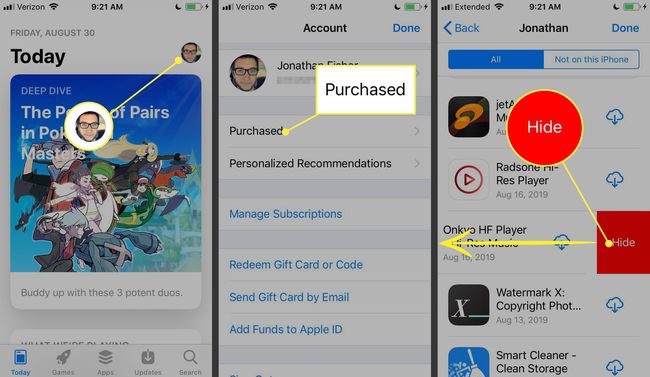
Grifo Hecho en la parte superior cuando haya terminado.
Ocultar aplicaciones del servicio Family Sharing no es lo mismo que ocultar una aplicación de su dispositivo para que las personas que usan su teléfono no puedan verla ni abrirla. Aprender cómo bloquear una aplicación de iPhone si eso es lo que buscas. Tambien hay aplicaciones de bóveda para ocultar fotos, videos y textos.
Cómo ocultar las compras de iTunes Store en Family Sharing
Ocultar las compras de iTunes Store a otros usuarios de Family Sharing es bastante similar a ocultar las compras de App Store. La principal diferencia es que tienda Itunes Las compras solo se pueden ocultar usando el programa iTunes en una Mac o Ventanas computadora; no puede usar la aplicación iTunes Store en su dispositivo.
Estos pasos pertenecen a iTunes 12.9. Aprender cómo actualizar iTunes a la última versión si necesitas ayuda.
-
Abre iTunes y selecciona Tienda cerca del centro de la parte superior del programa.
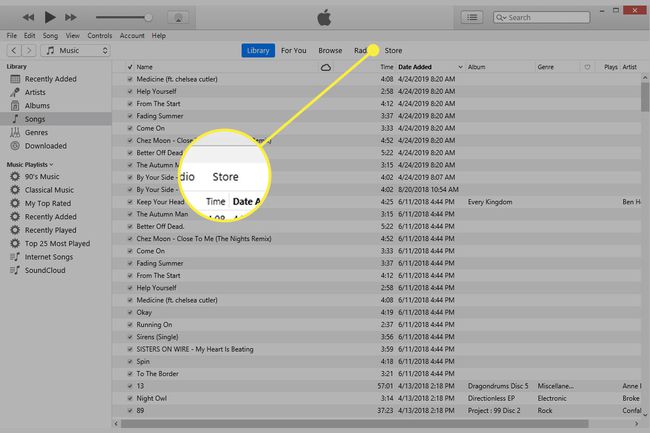
-
Seleccione Comprado de la columna de la derecha, en la mitad de la página.
Si se le solicita, inicie sesión con su ID de apple que está asociado con Compartir en familia.
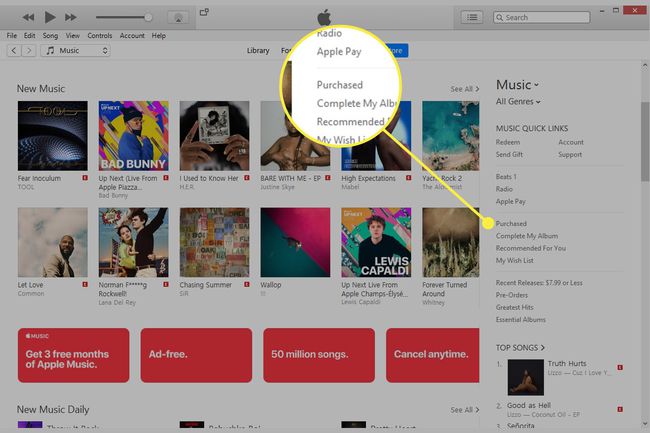
-
Seleccione Música, Películas, Programas de televisión, Libros, o Audiolibros desde arriba a la derecha.
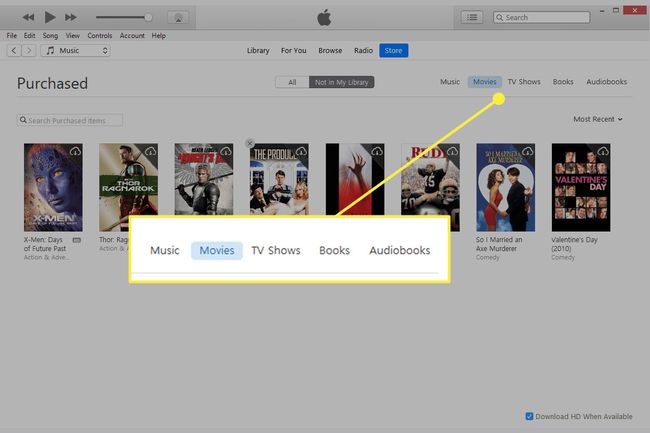
-
Pase el mouse sobre los elementos que desea ocultar de En familia y seleccione X en la parte superior izquierda.
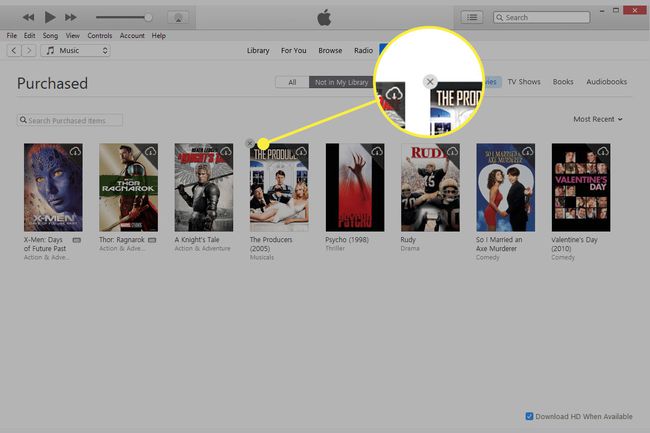
-
Seleccione Esconder.
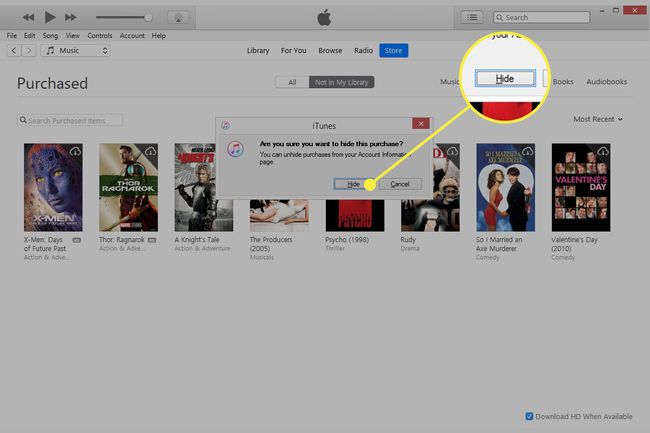
Cómo mostrar compras en Family Sharing
Es útil ocultar aplicaciones, películas, libros, etc., pero hay algunos casos en los que necesitará mostrar esos elementos, como volver a descargar la compra.
-
Desde iTunes, vaya al Cuenta menú y seleccione Ver mi cuenta.
Es posible que se le solicite que inicie sesión con su ID de Apple.
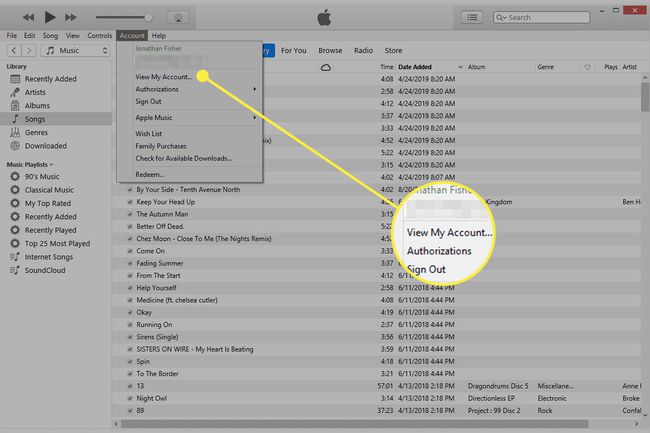
-
Desplácese hacia abajo hasta iTunes en la nube sección y seleccione Administrar.
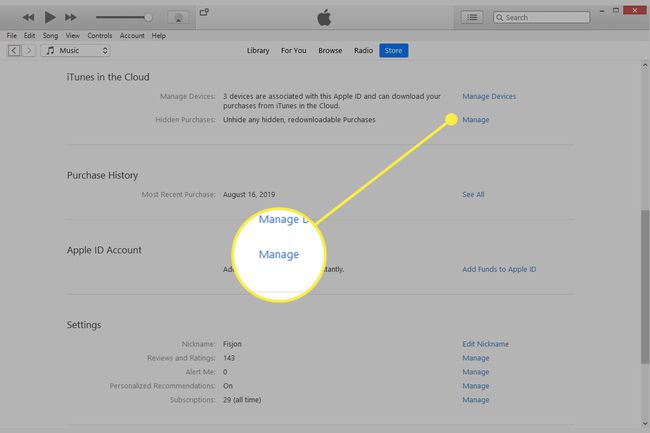
-
Localice la canción, película, libro, aplicación, etc. ocultos. a través de los menús en la parte superior derecha.
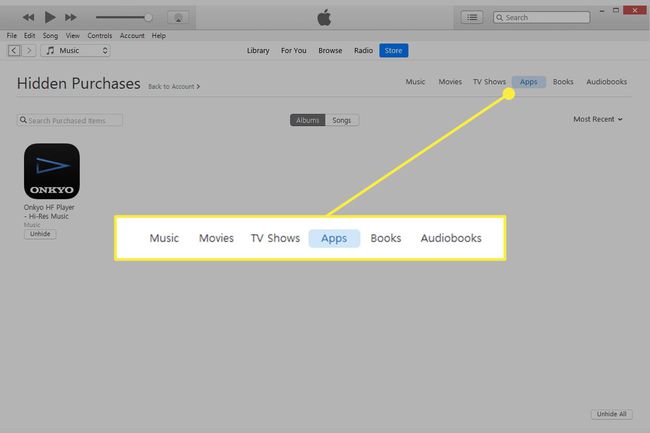
-
Seleccione Mostrar para que la compra esté disponible nuevamente a través de Family Sharing.